Как да включите/изключите режим Инкогнито в YouTube

YouTube има режим Инкогнито, който предотвратява записването на вашите гледания или влиянието им върху списъците ви. Този урок ще ви научи как да го използвате.
Днешните смартфони от среден и начален клас са оборудвани с предна камера, но не поддържат предна светкавица. Когато правите селфи през нощта или в слабо осветена среда, е безполезно да имате предна камера. Любителите на селфита обичат да правят снимки с предната камера над задната камера. Ако обаче не правите селфи снимки през нощта поради липса на светлина, прочетете за решение. Нека проверим няколко софтуера, които могат да подобрят вашите селфи камери, за да правите по-добри снимки .
Как да правите по-добри селфита на телефона си с Android?
Ето списък с най-добрите приложения, които могат да подобрят качеството на селфитата на вашия смартфон с Android.
1. Snapchat
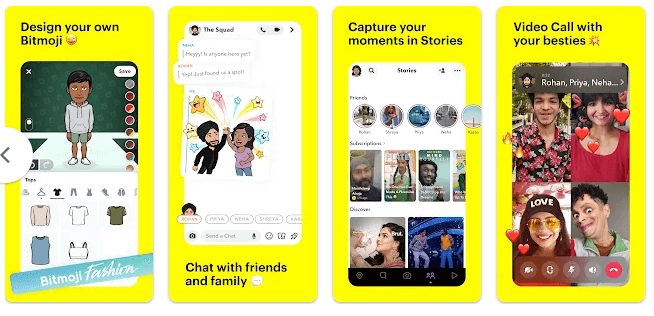
Можете да правите селфита със светкавица при слаба светлина с помощта на приложението Snapchat. Можете да правите по-добри изображения през нощта или при слаба светлина благодарение на режима на камерата за слаба светлина на Snapchat, който е представен от иконата на луната до светкавицата на камерата.
2. Bestie
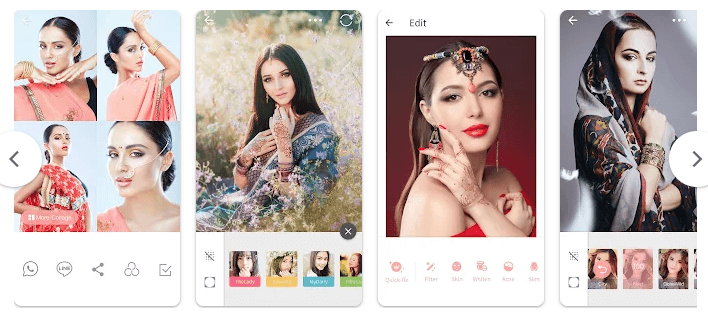
Включването му прави обектите в рамката по-ярки. Top Developer Camera 360 създаде Bestie, най-доброто приложение за селфи камера на годината . Потребителите на това приложение могат да заснемат висококачествени селфита при слаба светлина благодарение на нощния режим на камерата.
3. Камера в нощен режим
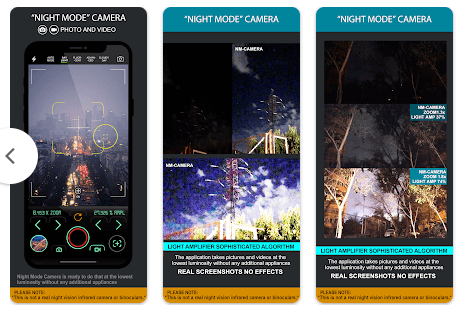
Без използването на каквито и да било допълнителни устройства на телефона, приложението за камера в нощен режим заснема действителни изображения и филми при най-ниската осветеност. Той прави снимки с помощта на филтри, които имат високо ниво на производителност и са много бързи.
4. Нощно селфи

Лесен за използване софтуер за Android, наречен Night Selfie, позволява на потребителите да правят селфита в слабо осветена или тъмна среда. Софтуерът може да направи екрана на телефона ви по-ярък, дори ако той няма предна светкавица, като ви дава идеалното осветление за правене на селфита. Позволява ви да правите безкраен брой селфита в слаба или тъмна среда.
Прочетете също: Как да изчистите подобни селфита
5. Екранно фенерче за селфи

Screen Flashlight for Selfie е лесно за използване приложение за екранно фенерче за устройства с Android. За да осигури повече светлина за видео разговори и селфита при условия на слаба осветеност, той показва изскачащ празен прозорец на екрана ви. Създава изскачащо място, което е много конфигурируемо; можете да промените неговия размер и местоположение, както и яркостта и цвета.
Как да правите по-добри селфита на вашия iOS телефон?
Приложенията за iOS устройства ви позволяват да правите нощни селфита. Използвайте тези приложения, за да правите с лекота зашеметяващи изображения при слаба светлина.
1. Selfshot – предна светкавица

Selfshot е фантастичен софтуер за предната камера на вашия iPhone или iPad, който ви позволява да снимате снимки и филми при слаба светлина. Самоснимачка, режим на серия и други функции са сред допълнителните функции на Selfshot. Selfshot е фантастично приложение навсякъде за получаване на по-добри нощни селфита с предна камера.
2. Snapchat
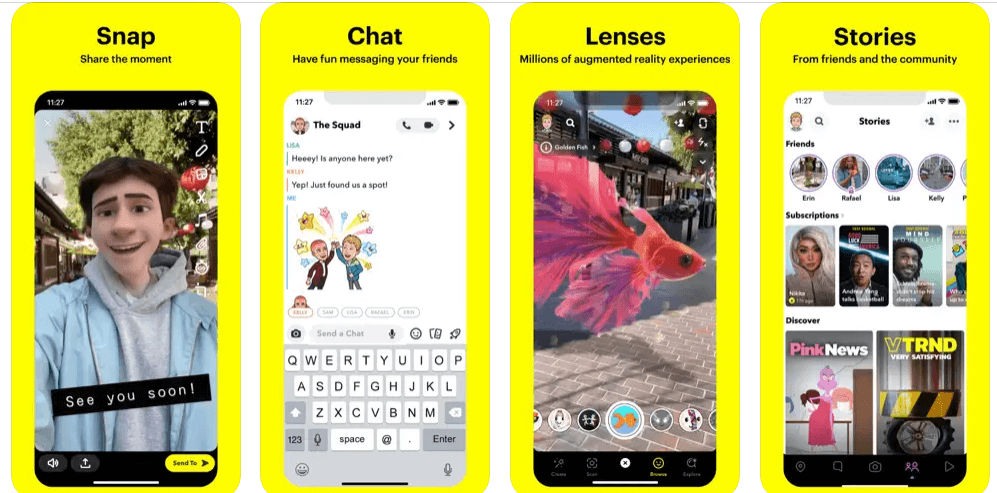
Вторият най-добър метод е да използвате Snapchat, който ви позволява да правите селфита дори при слаба светлина. Режимът на камерата при слаба светлина на Snapchat, обозначен с иконата на луната до светкавицата на камерата, е предназначен да ви позволи да правите по-добри снимки през нощта или при слаба светлина. Включването му прави обектите в рамката по-ярки.
3. Нощна камера

За заснемане на изображения в слабо осветена ситуация Night Camera FREE е идеална. Благодарение на по-дългите периоди на експозиция вашите снимки са по-ясни и имат по-малко отблясъци дори при ярка слънчева светлина. Night Camera идва с таймер за селфита, за да ви помогне да правите по-добри снимки.
Последната дума за това как да правите по-добри селфита с предна камера през нощта през 2023 г.?
Освен това имате възможност да закупите фенерче за селфи от Amazon и да го свържете към гнездото за слушалки. Можете да използвате това, за да правите ярки селфита с телефона си с Android. И така, това са едни от най-добрите техники за правене на нощни селфита с предна камера. Уведомете ни в коментарите по-долу, ако имате нужда от допълнителна помощ за правене на по-добри селфита с предната камера. Можете също да ни намерите във Facebook, Instagram, Twitter, YouTube и Pinterest.
YouTube има режим Инкогнито, който предотвратява записването на вашите гледания или влиянието им върху списъците ви. Този урок ще ви научи как да го използвате.
Ако искате просто да поискате от приятели препоръки за конкретна дейност, отидете на Какво мислите и напишете въпроса си.
Научете как да получите достъп до SIM картата на Apple iPad с този урок.
Урок за това как да включите или изключите безопасния режим на таблета Samsung Galaxy Tab S3
Открийте топ 10 важни стъпки за настройка и оптимизация на Windows 11, за да подобрите производителността и опита на потребителя.
Актуализирането на драйвери на Windows 11 е необходимо за подобряване на съвместимостта и отстраняване на грешки. Научете как да актуализирате драйверите правилно.
Научете сериозни и ефективни методи как да отворите <strong>контролния панел</strong> в Windows 11. Оптимизирайте настройките на операционната система с тези 9 начина.
Научете как да показвате разширенията на файловете в Windows 11 лесно и бързо по 6 метода. Подобрете сигурността и управлението на файловете си.
Научете как да върнете „Моят компютър“ в Windows 11. Лесни стъпки за достъп и управление на файлове с „Този компютър“.
Не публикувайте снимките си безплатно в Instagram, когато можете да получите пари за тях. Прочетете и научете как да печелите пари в Instagram и се възползвайте максимално от тази платформа за социални мрежи.
Научете как да редактирате и премахвате PDF метаданни с лекота. Това ръководство ще ви помогне лесно да редактирате или премахвате PDF метаданни по няколко лесни начина.
Знаете ли, че Facebook има пълен списък с контактите ви в телефонния указател заедно с техните имена, номер и имейл адрес.
Проблемът може да попречи на компютъра ви да функционира правилно и може да се наложи да промените настройките за защита или да актуализирате драйвери, за да ги коригирате.
Този блог ще помогне на читателите да конвертират стартиращ USB в ISO файл с помощта на софтуер на трета страна, който е безплатен за използване и защитен от зловреден софтуер.
Срещнахте код за грешка на Windows Defender 0x8007139F и ви е трудно да изпълнявате сканирания? Ето начини, по които можете да коригирате проблема.
Това изчерпателно ръководство ще ви помогне да коригирате „Грешка на планировчика на задачи 0xe0434352“ на вашия компютър с Windows 11/10. Вижте поправките сега.
Грешка в Windows LiveKernelEvent 117 кара компютъра ви да замръзне или да се срине неочаквано. Научете как да го диагностицирате и коригирате с препоръчани от експерти стъпки.
Този блог ще помогне на читателите да поправят проблемите, които PowerPoint не ми позволява да записвам аудио на компютър с Windows и дори ще препоръча други заместители на запис на екрана.
Чудите се как да пишете върху PDF документ, тъй като от вас се изисква да попълвате формуляри, да добавяте пояснения и да поставяте подписите си. Попаднахте на правилния пост, прочетете!
Този блог ще помогне на потребителите да премахнат водния знак System Requirements Not Met, за да се насладят на по-гладко и безопасно изживяване с Windows 11, както и на по-чист работен плот.
Научете как да промените темата, цветовете и настройките си в Windows 11 за перфектно изживяване на работния плот.
Научете топ 10 съвета и трика за Microsoft Edge, за да извлечете максимума от браузъра с помощта на нови функции и подобрения.
Научете как да активирате връзките на отдалечен работен плот на Windows 10 и получете достъп до вашия компютър от всяко устройство.
Bluetooth ви позволява да свързвате устройства и аксесоари с Windows 10 към вашия компютър без нужда от кабели. Открийте как да решите проблеми с Bluetooth.
Ако мислите как да промените потребителското име в Instagram, вие сте на правилното място. Прочетете блога от началото до края, за да разберете лесните стъпки и полезните съвети.
Синхронизирайте настройките на Windows 10 на всичките си устройства с новото приложение Настройки. Научете как да управлявате настройките за синхронизиране на вашия акаунт в Microsoft.
Открийте как да използвате Bing по-ефективно с нашите 8 съвета и трика. Научете как да подобрите търсенето си в Bing.
Опитвате се да изтриете празна страница в Word? В това ръководство ще ви покажем как да изтриете страница или празна страница в Word.
Това е един от най-големите въпроси, които потребителите задават, ако могат да видят „кой е прегледал техния профил в Instagram“. Научете как да проследите тези, които гледат профила ви!
Въпреки че телевизорът вероятно ще функционира добре без интернет връзка, ако имате кабелен абонамент, американските потребители започнаха да преминават към онлайн

























